win7系统提示Windows无法设置此无线连接怎样办
我们在使用笔记本进行无线连接的过程中有时会遇到一些问题,最近有位win7旗舰版系统用户的笔记本在创建无线网络连接的时候出现了一些故障,提示“Windows无法配置此无线连接,如果您已经启用其他程序管理此无线连接,请使用该软件”,如下图,导致无法连接无线网络,遇到这种情况该怎么解决?现在,小鱼一键重装系统小编就来告诉大家此问题的解决方法。

解决方法:
1、查看无线网卡的驱动是否安装正确查看方法:右键“计算机” 单击 “管理”点左边列里的 “设备管理器” -> 网络适配器 -> 找到无线网卡,如果驱动不正确,一般会有黄色问号提示,这个时候就需要你重新安装驱动,网上找下或笔记本配的驱动盘安装下无线网卡的驱动。

2、无线网卡没有打开,多数笔记本的无线网卡都会有一个物理开关,设置在笔记本后面或侧面,找到后确认打开,“on”为开,“off”为关。那有些型号的笔记本这个时候还有一个组合键开关操作。如联想E600,还需要功能键(Fn)+F4,来进行网卡的开关。打开后,笔记本会有亮灯显示。
3、如果这个时候,仍然 “Windows无法配置此无线连接”,那么就可以确定 wzc服务没有启动,方法:“开始”菜单 -> 控制面板 -> 管理工具 -> 服务,或右键“计算机” 单击 “管理”点左边列里的 “服务”打开后找到最后第三个 Wireless Zero Configuration 这项服务,双击进入,确认该服务是否启动,并且将服务启动方式改为自动,这样以后重启机器时,该服务就会自动启动了。
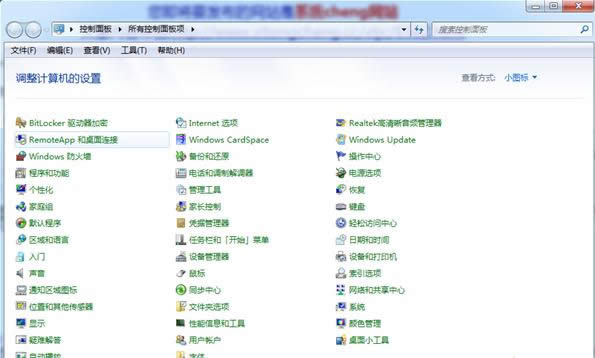
4、打开无线网络连接,如果提示还无法连接,可以按照提示:单击左边的“更改高级设置”,单击“无线网络”选项卡,然后选择标记为“使用Windows配置我的无线网络设置”复选框。
Win7系统提示Windows无法配置此无线连接的情况就介绍到这里了,更多有关系统问题尽在小鱼一键重装系统官网。
相关文章推荐:
1. win7系统开机提示准备配置Windows的解决方法